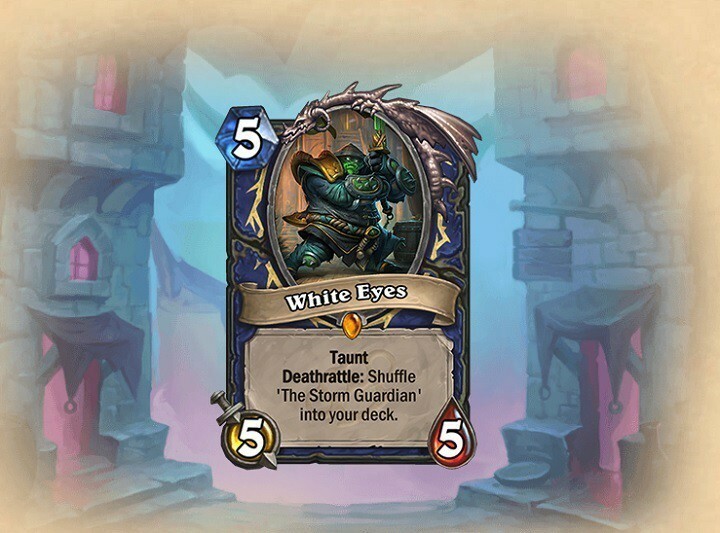Este software reparará errores comunes de la computadora, lo protegerá de la pérdida de archivos, malware, fallas de hardware y optimizará su PC para obtener el máximo rendimiento. Solucione problemas de PC y elimine virus ahora en 3 sencillos pasos:
- Descargar la herramienta de reparación de PC Restoro que viene con tecnologías patentadas (patente disponible aquí).
- Hacer clic Iniciar escaneo para encontrar problemas de Windows que podrían estar causando problemas en la PC.
- Hacer clic Repara todo para solucionar problemas que afectan la seguridad y el rendimiento de su computadora
- Restoro ha sido descargado por 0 lectores este mes.
Dado que el género de las cartas coleccionables ganó una gran popularidad a lo largo de los años, todo lo que el mundo necesitaba es un juego en línea masivo. Entonces, Blizzard aprovechó la oportunidad y creó Hearthstone: héroes de Warcraft. Basado en el bien establecido universo de Warcraft, el juego se convirtió en un éxito instantáneo en todo el mundo.
Hearthstone no es un juego exigente. Por lo tanto, los requisitos del sistema no suelen ser el problema, pero hay otros problemas que pueden molestar a los jugadores. Sin embargo, algunos usuarios informaron recientemente de una falla molesta. El juego simplemente no comienza. Para el caso, hemos preparado algunas soluciones para usted.
¿Cómo soluciono el problema "El juego no se inicia" en Hearthstone?
- Deshabilitar o desinstalar programas conflictivos conocidos
- Actualizar Hearthstone
- Actualizar los controladores de la GPU
- Inicie sesión en una región diferente
- Cambiar el modo de compatibilidad
- Escanea y repara la instalación del juego.
- Reinstalar el juego
Solución 1: deshabilite o desinstale programas en conflicto conocidos
Algunos programas y sus procesos en segundo plano son conocidos por interferir con Hearthstone. Por lo tanto, pueden crear una gran variedad de problemas. Aquí enumeramos algunos de ellos:
- Soluciones antivirus Norton, Kaspersky y Panda.
- Clientes Torrent y administradores de descargas.
- Aplicaciones de ajuste de GPU.
- Servicios de VoIP.
- Peer 2 Peer software.
La forma más sencilla de resolver este problema es desinstalando estos programas. Por otro lado, puedes desactivarlos mientras juegas a Hearthstone.
Solución 2 - Actualiza Hearthstone
Siempre debe tener instalado el último parche / actualización. El cliente actualizará automáticamente Hearthstone a la última versión, por lo que eso no debería ser un problema. Lamentablemente, en algunas ocasiones, tendrás que parchear el juego manualmente. Puede hacerlo siguiendo estas instrucciones:
- Descargar el Archivos de parche independientes del agente.
- Cierre todos los juegos y lanzadores de Blizzard en ejecución (incluida la aplicación Battle.net) y espere al menos 30 segundos.
- Haga clic derecho en el Barra de tareas y trae tu Administrador de tareas
- Debajo Procesos, busque Agent.exe. Si está activo, deténgalo.
- Extraiga los archivos de parche independientes en la siguiente ubicación C: \ Program Data \ Battle.net. Deberías habilitar Archivos y carpetas ocultos para ver esto.
- Confirme que desea fusionar y reemplazar los archivos.
- Vuelva a iniciar la aplicación Battle.net o el iniciador del juego e intente aplicar el parche normalmente.
Solución 3: actualice los controladores de la GPU
Actualizar tus controladores es lo principal en todos los juegos. Y Hearthstone no es una excepción. Asegúrese de obtener sus controladores de sitios oficiales.
Si tienes una GPU Nvidia, ve aquí.
Si tiene una GPU AMD / ATI, vaya aquí.
Ejecute un análisis del sistema para descubrir posibles errores

Descarga Restoro
Herramienta de reparación de PC

Hacer clic Iniciar escaneo para encontrar problemas de Windows.

Hacer clic Repara todo para solucionar problemas con tecnologías patentadas.
Ejecute un escaneo de PC con la herramienta de reparación Restoro para encontrar errores que causen problemas de seguridad y ralentizaciones. Una vez que se completa el escaneo, el proceso de reparación reemplazará los archivos dañados con archivos y componentes nuevos de Windows.
Si desea actualizar sus controladores desde el Administrador de dispositivos, consulte Este artículo.
Solución 4: inicie sesión en una región diferente
Cambiar su región puede ser muy útil para varios problemas. No se preocupe, no es un cambio permanente. Después de algunos juegos en otra región, puede volver a casa cómodamente. Puede cambiar fácilmente su región en el Battle.net aplicación en la pestaña de Hearthstone. Puede que haya un problema temporal con su servidor regional.
Hearthstone tiene 4 regiones: América, Europa, Asia y China. Intente cambiar a uno de ellos en el que no esté jugando regularmente y luego podrá regresar sin perder ningún progreso.
Solución 5: cambiar el modo de compatibilidad
Algunos usuarios informaron que cambiar el modo de compatibilidad les ayudó a resolver problemas similares. Así que deberías intentarlo. Este proceso no es nada difícil y lo guiaremos a través de él:
- Ve a la carpeta de instalación de Battle.net. La ubicación predeterminada es C: \ Archivos de programa \ Hearthstone.
- Haga clic con el botón derecho en la aplicación Hearthstone y abra Propiedades.
- En la pestaña Compatibilidad, marque Ejecutar este programa en modo de compatibilidad para.
- Si está ejecutando Windows 10, debe seleccionar Windows 8. Así que, básicamente, cambia a una versión anterior del sistema.
- Marque la casilla Ejecutar como administrador también.

- Guarde la configuración y comience el juego.
Solución 6: escanea y repara la instalación del juego
A veces, los archivos del juego se corrompen o están incompletos. ¿Se debe a errores, malware u otro software malicioso? Ahora, imagina que tienes que reinstalar el juego cada vez que eso suceda. Gracias a una herramienta implementada, Battle.net te permite escanear y reparar esos archivos. Para hacerlo, siga estas instrucciones:
- Abre tu cliente de escritorio Battle.net.
- Haz clic en la pestaña de Hearthstone.
- Abra Opciones y elija Escanear y reparar.

- El proceso durará un par de minutos.
- Una vez que termine, puedes intentar iniciar el juego.
Solución 7 - Vuelva a instalar el juego
Si ninguno de los 6 pasos anteriores te ayudó, intenta reinstalar Hearthstone y busca cambios. Aunque este y todo tipo de problemas se resuelven con la herramienta de reparación, a veces la reinstalación limpia es el camino a seguir. Le recomendamos que elimine todos los archivos asociados y las entradas de registro después de desinstalar el juego. De esa forma, puedes empezar desde cero. Si no está seguro de cómo reinstalar Hearthstone, siga estos pasos:
- Abre el cliente de Battle.net, haz clic derecho en Hearthstone y desinstálalo.
- Vaya a Archivos de programa y AppData y elimine los archivos asociados.
- Vuelve al cliente y reinstala Hearthstone.
Eso es todo. Esperamos que estas soluciones le resulten útiles y que finalmente resuelva los problemas relacionados con el inicio fallido.
¿Tiene alguna solución adicional? Si es así, compártalos con nosotros en la sección de comentarios.
 ¿Sigues teniendo problemas?Arréglelos con esta herramienta:
¿Sigues teniendo problemas?Arréglelos con esta herramienta:
- Descargue esta herramienta de reparación de PC Excelente en TrustPilot.com (la descarga comienza en esta página).
- Hacer clic Iniciar escaneo para encontrar problemas de Windows que podrían estar causando problemas en la PC.
- Hacer clic Repara todo para solucionar problemas con tecnologías patentadas (Descuento exclusivo para nuestros lectores).
Restoro ha sido descargado por 0 lectores este mes.